Wir zeigen Euch, wie ihr zwei Fritzboxen mittels LAN-Kabel miteinander verbindet. Zwei Methoden, die Ihr anwenden könnt, stellen wir hier vor. Vorhandener Zugang über LAN und als IP-Client. Ich benutze hier eine Fritzbox 7490 als Basis-Router und möchte das Netzwerk mit einer Fritzbox 7430 erweitern. Dazu habe ich die 7430 mittels LAN-Kabel an meinen Rechner angeschlossen und das WLAN ausgeschaltet.
Öffnet euren Browser und gebt „fritz.box“ in die Adresszeile ein, gefolgt vom Gerätepasswort. Auf der Übersichtsseite klickt Ihr links im Menü auf „Internet“ und dann auf „Zugangsdaten“. Im Auswahlfeld „Internetanbieter“ wählen wir „vorhandener Zugang über LAN“ aus.
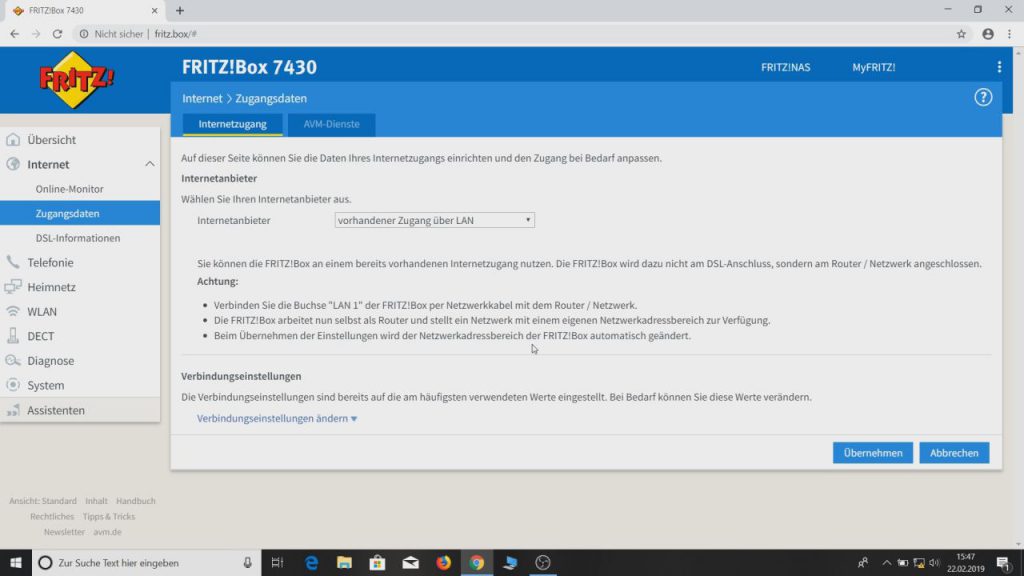
Vorhandener Zugang über LAN
Mehr brauchen wir hier nicht zu tun, also klicken wir auf den Button „Übernehmen“. Hinweis“ Diese Fritzbox ist nun nicht mehr über den LAN-Port 1 erreichbar. Über die anderen LAN-Ports und auch über WLAN ist sie aber weiterhin erreichbar. Zudem baut sie nun einen neuen Adressbereich auf. Das dauert ein paar Minuten.
Die Fritzbox startet sich nun einmal neu und übernimmt die Einstellungen. Nochmal der Hinweis: Die Fritzbox 7430 ist nun nur noch über WLAN oder über LAN-Ports 2-4 erreichbar. Auf der Übersichtsseite sehen wir nun unter Internet „Anbieter: vorhandener Zugang über LAN“. Es kann ein paar Minuten dauern, bis die Verbindung hergestellt und so angezeigt wird. Danach ist die Box einsatzbereit.
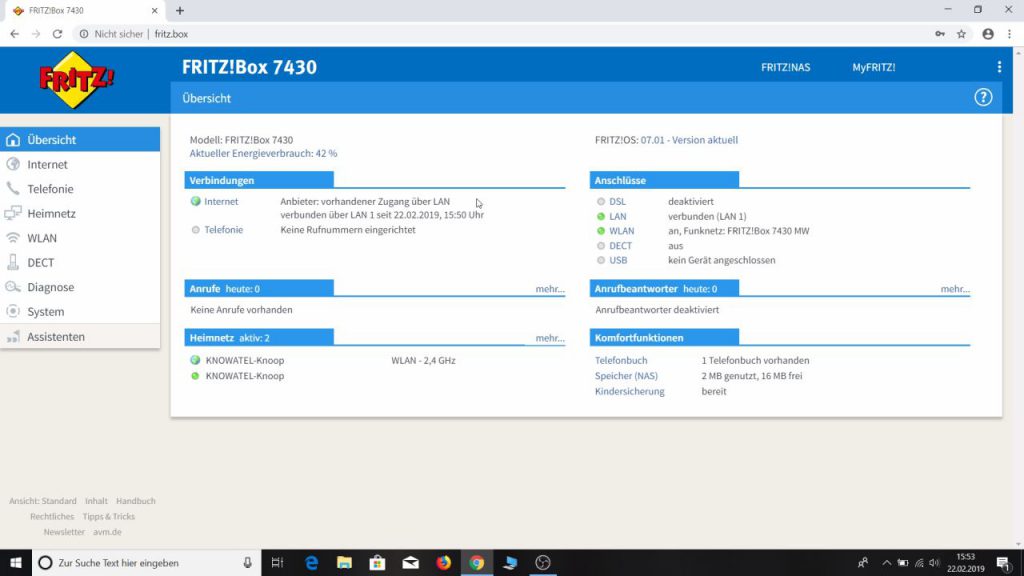
IP-Client Modus
Kommen wir zu zweiten Methode. Ruft dazu wieder die Benutzeroberfläche wie gehabt auf. Wir klicken wieder auf „Internet“ und auf „Zugangsdaten“. Nun wählen wir aber im Auswahlfeld „Internetanbieter“ „weiterer Internetanbieter“ aus und im nächsten Feld „anderer Internetanbieter“.
Im Bereich „Anschluss“ müsst Ihr den dritten Punkt „Anschluss an externes Modem oder Router“ auswählen.
Unter „Betriebsart“ wählen wir „Vorhandene Internetverbindung mitbenutzen“. Bei den Verbindungseinstellungen gebt Ihr die Werte, die Ihr von Eurem Anbieter bekommt. Beim 100 Mbit/s Anschluss der Telekom wären das 100.000 im Download und 40.000 im Upload. Klickt dann auf „Übernehmen“. Das kann jetzt wieder etwas dauern.
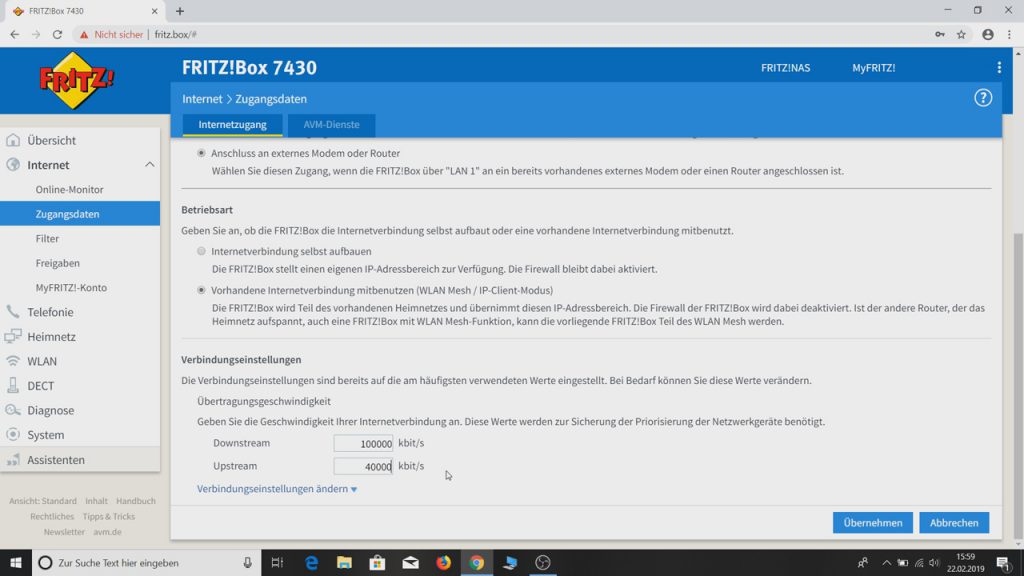
Bei dieser Betriebsart baut die Fritzbox keinen zweiten Adressbereich auf. Deshalb landen wir bei Abschluss nun auf dem Basis-Router, der Fritzbox 7490, auch wenn wir uns im WLAN der Fritzbox 7430 befinden. Ihr erreicht sie nun über die Übersichtsseite der 7490. Dort sehen wir im Heimnetz die Fritzbox 7430. Beim Draufklicken landen wir auf der Benutzeroberfläche und sehen oben in der Adresszeile, welche IP-Adresse ihr zugewiesen wurde. Bei „Internet“ sehen wir: Verbunden über LAN!
Werbung
Letzte Aktualisierung am 7.07.2024 um 12:33 Uhr / Affiliate Links / Bilder von der Amazon Product Advertising API Als Amazon-Partner verdienen wir an qualifizierten Verkäufen. Wenn ihr die Amazon Partner-Links anklickt und bei Amazon etwas kauft, erhalten wir eine kleine Provision. Der Preis ändert sich dabei für euch nicht. Haftungsausschluss für Preise







